Все способы:
Вариант 1: Сохранение снимков
По умолчанию в телефонах под управлением Андроид фотографии сохраняются на карту памяти, если таковая присутствует изначально. Если же microSD была установлена позже, местоположение снимков можно изменить вручную через интерфейс соответствующей программы. На «чистом» Android 11 это делается следующим образом:
- Откройте приложение камеры из главного экрана.
- Воспользуйтесь кнопкой с иконкой шестерёнки.
- Найдите опцию «Сохранять на SD карту» и тапните по ней.
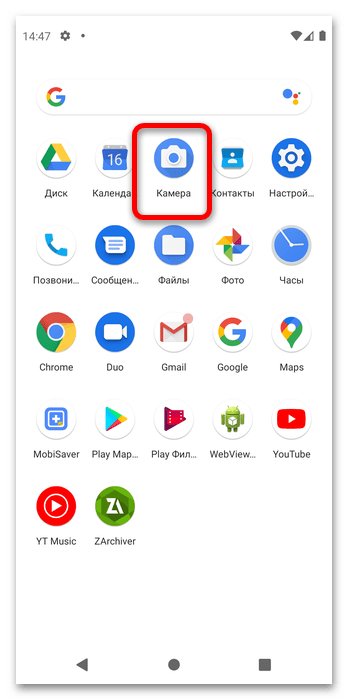
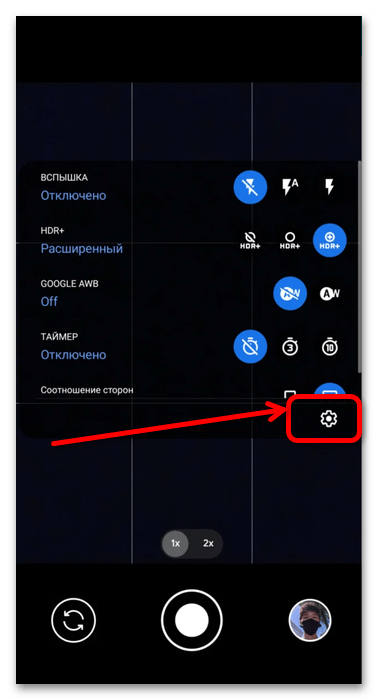
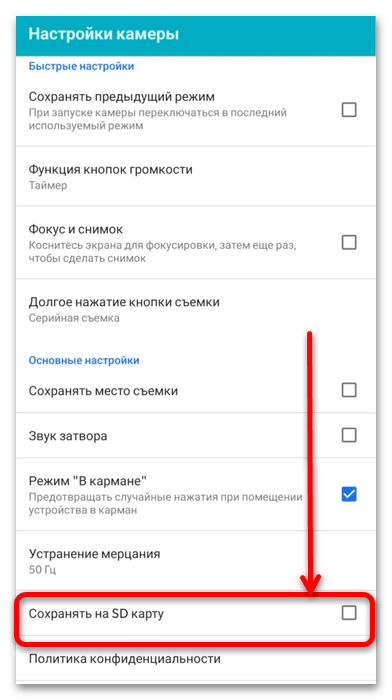
Теперь все фотографии, созданные после изменения настроек, будут сохраняться на карту памяти.
Вариант 2: Перенос снимков
Если же вам требуется переместить отснятые изображения на microSD, нужно использовать файловый менеджер. В «чистой» Андроид 11 таковой присутствует по умолчанию, как и в большинстве актуальных оболочек, но если он вас чем-то не устраивает, можете установить альтернативный.
Подробнее: Лучшие файловые менеджеры для Android
- В версии «зелёного робота», используемой в нашем примере, нужное приложение называется «Файлы», тапните по нему для открытия.
- Нажмите на три полоски вверху слева, затем в меню выберите пункт основной памяти.
- Перейдите по папкам «DCIM» – «Camera», после чего вызовите контекстное меню нажатием на три точки и воспользуйтесь пунктом «Выбрать всё».
- Снова откройте меню и тапните «Копировать в…».
Примечание. Рекомендуется выбирать именно копирование, поскольку если при перемещении произойдёт ошибка (например, из-за некачественной microSD), файлы могут стать недоступны.
Выйдите в главное меню (см. шаг 1) и перейдите к карте памяти.
- Содержимое папки DCIM можно скопировать в такую же директорию на съёмном накопителе либо выбрать любое подходящее местоположение. Независимо от выбранного места нажмите «Копировать».
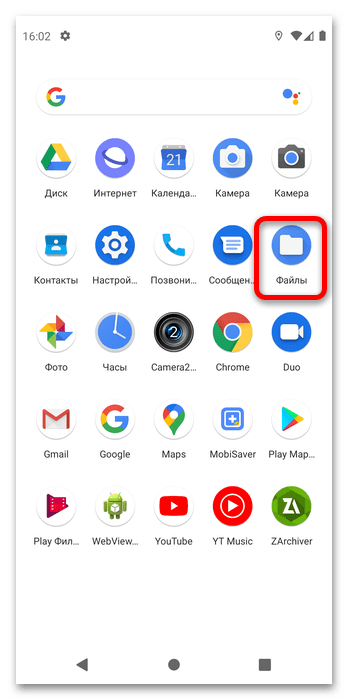
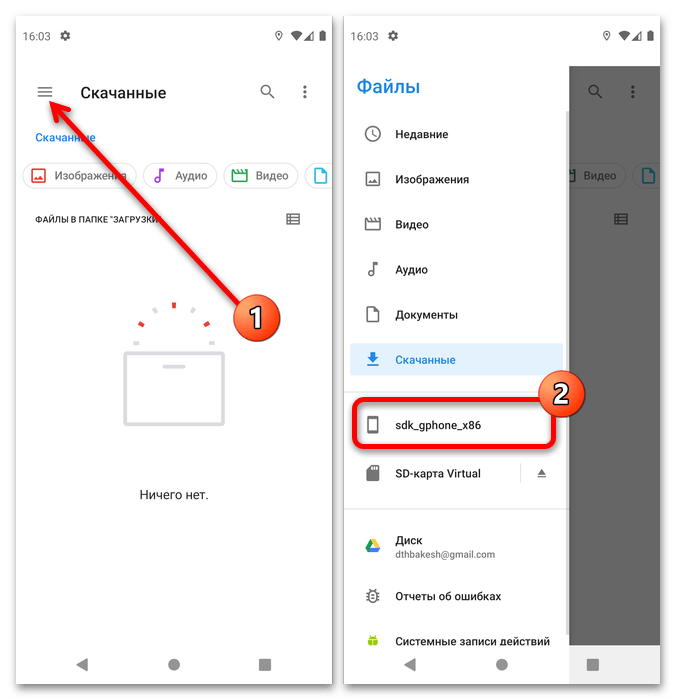
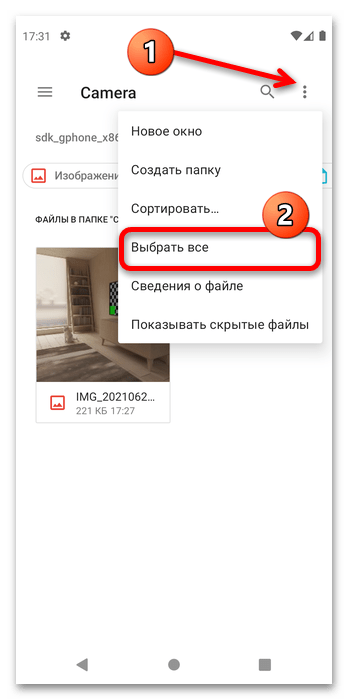
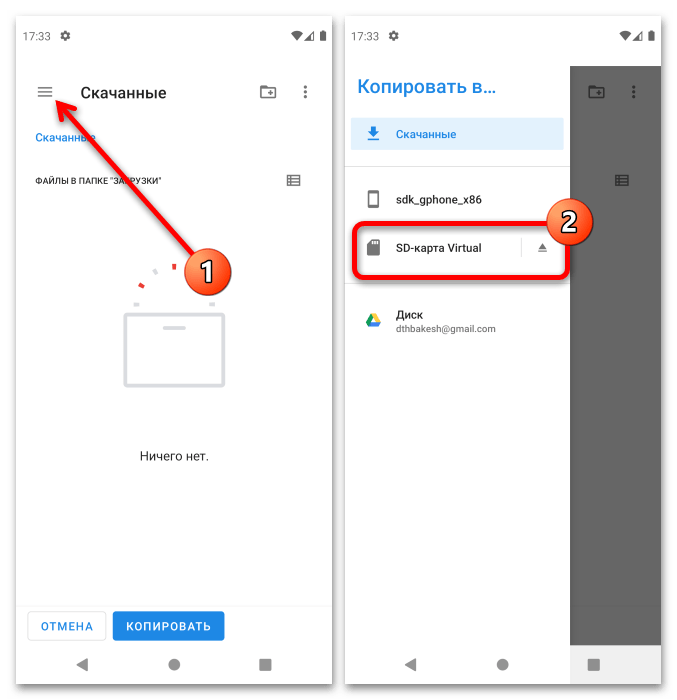
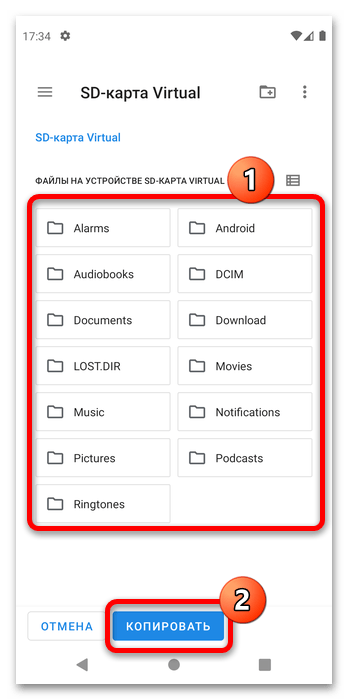
Как видим, эта операция тоже не представляет собой ничего сложного.
Что делать, если в камере нет карты памяти
Иногда можно столкнуться со следующей проблемой: в настройках камеры переключение на микроСД недоступно или отсутствует. Рассмотрим основные причины появления этого сбоя и расскажем о методах его устранения.
- Наиболее часто подобное происходит вследствие того, что внешний накопитель отформатирован как часть внутреннего хранилища телефона. В этом случае снимки гарантированно на него сохраняются, но скинуть их на компьютер можно либо с помощью подключения к нему мобильного устройства, либо посредством облачных хранилищ. Такой накопитель получится сделать снова съёмным, но при этом все данные, которые на нём находятся, будут удалены – этот и другие нюансы вы узнаете из соответствующей инструкции по ссылке далее.
Подробнее: Отключение карты памяти как внутреннего хранилища
- Следующая причина – проблемы с опознаванием карты системой. Сперва убедитесь, что она правильно отформатирована – для работы с Android подходят файловые системы FAT32 и exFAT, тогда как NTFS поддерживается ограниченно. Обычно система сигнализирует о неподходящем формате сообщением в шторке, но если оно при подключении не появляется, операцию понадобится выполнить на компьютере.
Подробнее: Оптимальный формат для форматирования карты памяти на Android
- Последняя причина – неполадки с самой картой. Для проверки попробуйте соединить её с ПК и проверить, распознаётся ли она вообще. Если наблюдаются проблемы (Виндовс сообщает об ошибках, «Проводник» подвисает при подключении носителя или система вообще его не распознаёт).
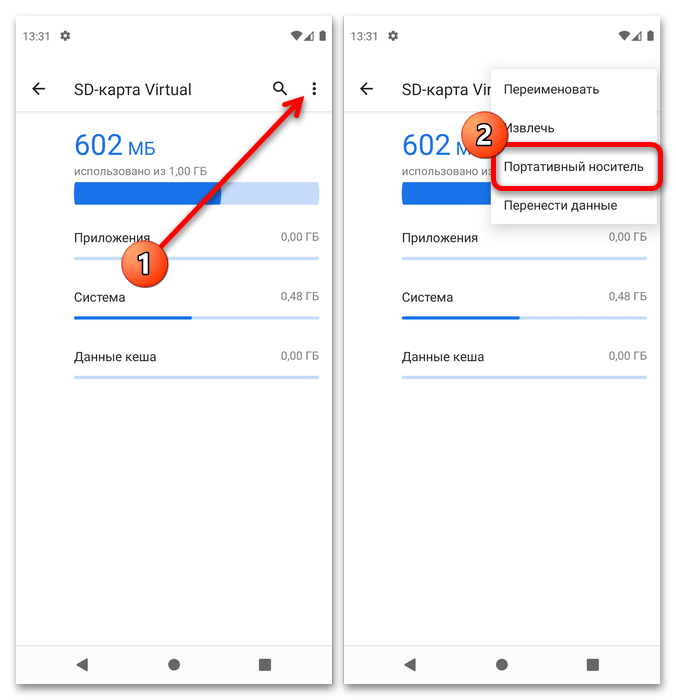
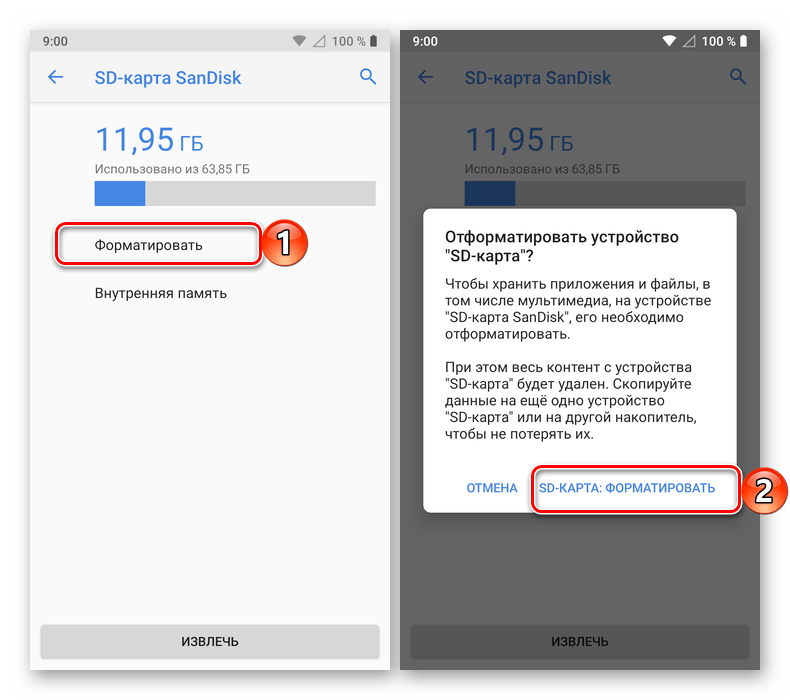
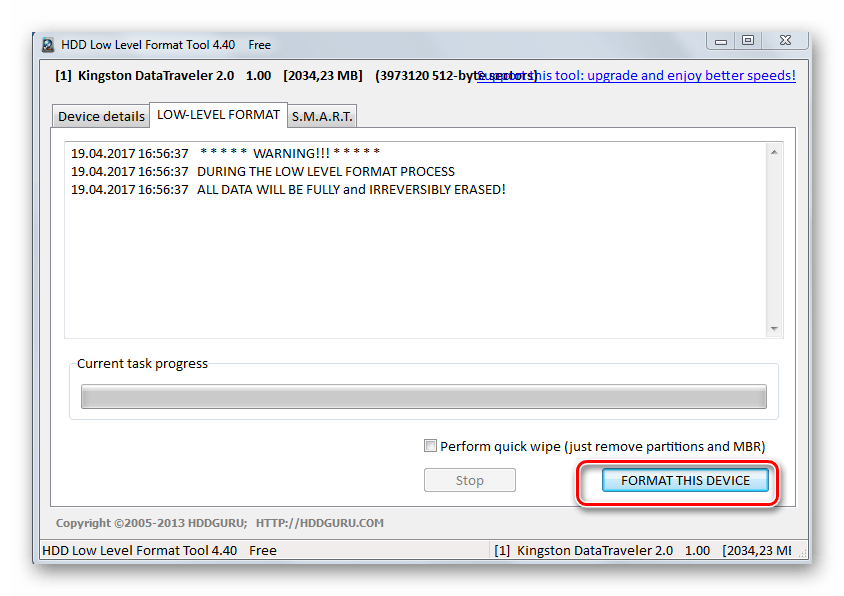
 lumpics.ru
lumpics.ru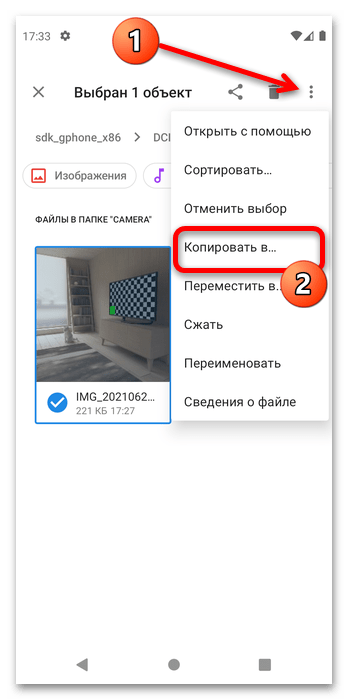




Задайте вопрос или оставьте свое мнение